A Steam Disk írási hiba egyszerű javítása Windows 10 rendszeren
Steam Disk Write Disk Error hibát észlel Windows 10 rendszeren a játék frissítése vagy letöltése közben? Íme néhány gyorsjavítás, amellyel megszabadulhat a hibaüzenettől.
Sok TCL TV-tulajdonosnak problémája volt a képernyő alján villogó lámpával. Gyakran a TV sem hajlandó bekapcsolni, miközben a lámpa villog. Bosszantó probléma, de van néhány gyors és egyszerű javítás, amellyel visszaállíthatja a TV-készüléket a normál működésre.
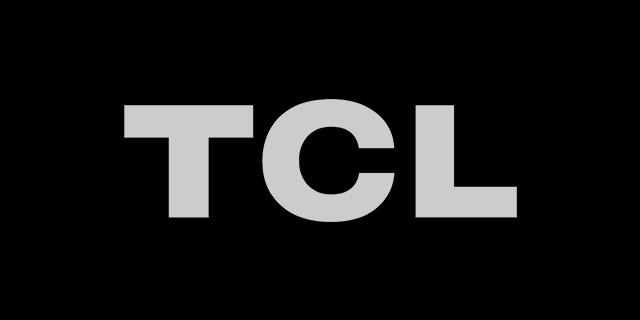
Ez az útmutató megvizsgál néhány okot, amiért a TCL TV jelzőfénye villog.
A TCL TV villogásának okai és megoldásai
Számos lehetséges magyarázat létezik, ha a TCL TV-je folyamatosan villog. Leggyakrabban ez azt jelenti, hogy a TV valamilyen okból készenléti üzemmódban van, ezért előfordulhat, hogy nem kapcsol be megfelelően. Más esetekben csatlakozási probléma vagy akár hibás lámpa okozhatja.
Készenléti módban ragadt
Ha a TCL TV jelzőfénye folyamatosan villog, és nem tudja bekapcsolni a TV-t, akkor valószínűleg készenléti módba van zárva. Ez egy viszonylag gyakori hiba, amely véletlenszerűen előfordulhat a TCL TV-knél, de néhány perc alatt kijavítható.
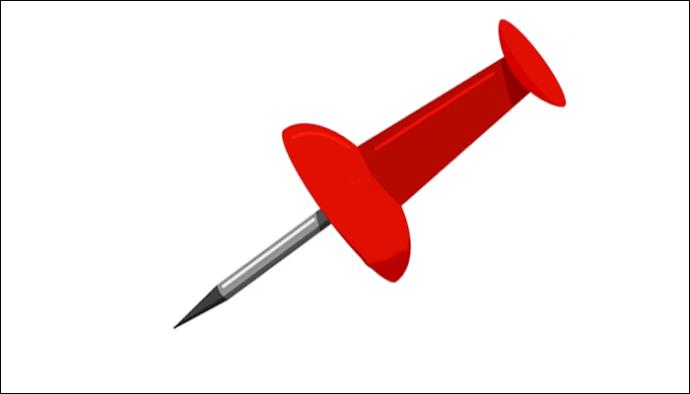
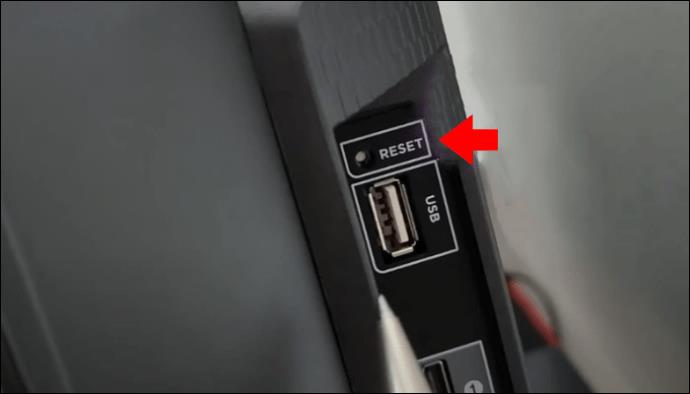
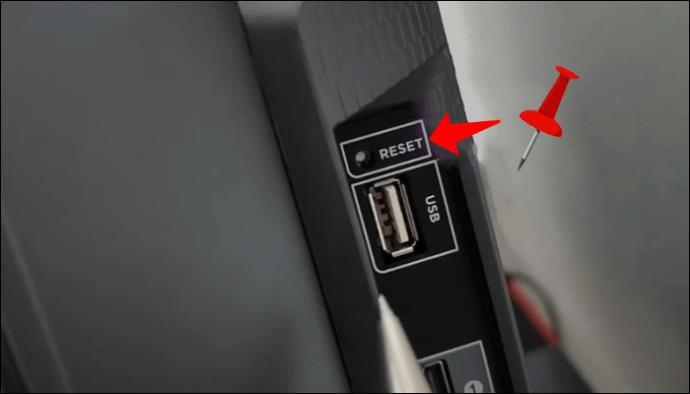
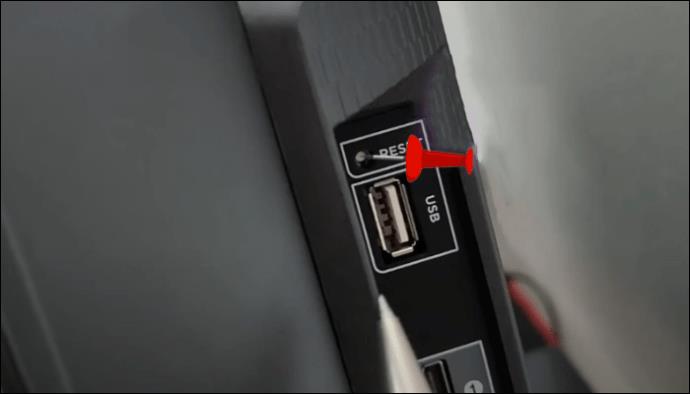
Előfordulhat, hogy a folyamatot néhányszor meg kell ismételnie, mivel a gomb elérése meglehetősen kényelmetlen lehet. Ha azonban sikerül elindítani a visszaállítást, a TV-nek újra el kell kezdenie dolgozni.
Energiaciklust igényel
Ha a visszaállítási módszer nem működik, előfordulhat, hogy a TCL TV-nek egyszerűen be kell kapcsolnia. Ez azt jelenti, hogy rövid időre le kell kapcsolni a készüléket, majd újra csatlakoztatni kell. Ez egy gyakori módja számos elektronikus eszközzel és készülékkel kapcsolatos problémák megoldásának.




Internetkapcsolati problémák
Ha a TV még akkor is bekapcsol, amikor a jelzőfény villog, az azt jelezheti, hogy valami nincs rendben az eszköz Wi-Fi kapcsolatával. A jelzőfény villoghat, jelezve, hogy a TV megpróbál csatlakozni, de nem sikerül. A probléma megoldásának néhány lehetséges módja van.
Először is ellenőrizze, hogy más eszközök csatlakoztatva vannak-e. Ha nem, akkor valószínűleg az internettel van probléma. Előfordulhat, hogy kapcsolatba kell lépnie az internetszolgáltatóval, meg kell várnia, amíg az internet újra bekapcsol, vagy meg kell próbálnia az útválasztó áramellátását.


Ha az internet működik más eszközökön, de a TV-jén nem, előfordulhat, hogy újra kell konfigurálnia a tévé Wi-Fi beállításait. Íme a követendő lépések:
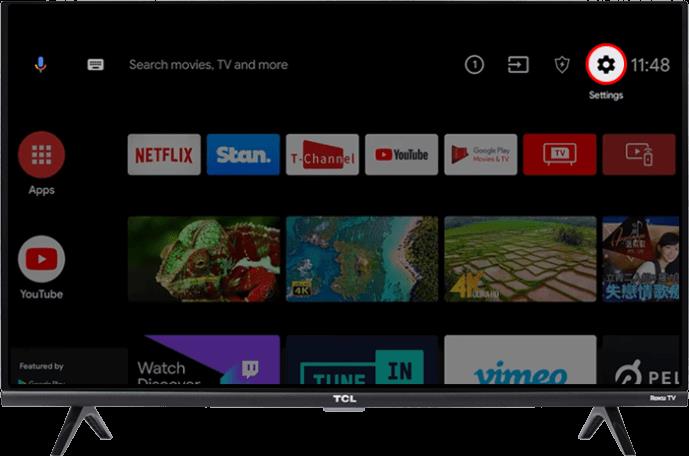
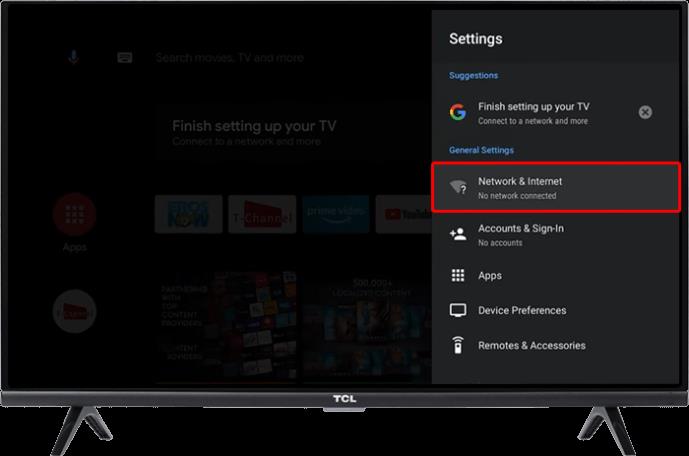
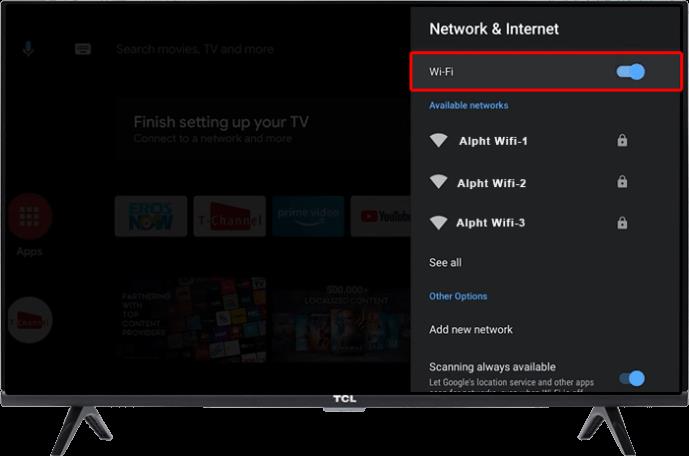
Gyári visszaállítás szükséges
A TCL TV villogásának másik lehetséges magyarázata az, hogy valamilyen műszaki hiba vagy hiba lépett fel, és teljes gyári alaphelyzetbe állításra van szükség. Ez a folyamat visszaállítja a TV-készülék eredeti beállításait. Meg kell oldania minden olyan kisebb problémát is, amelyek miatt a lámpa villogni kezd.

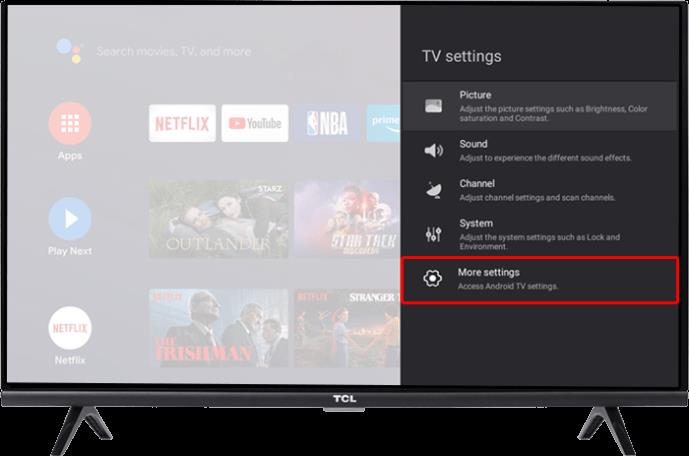
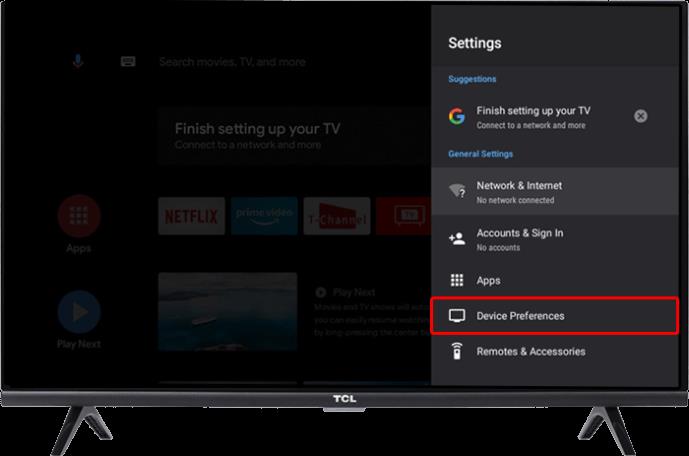
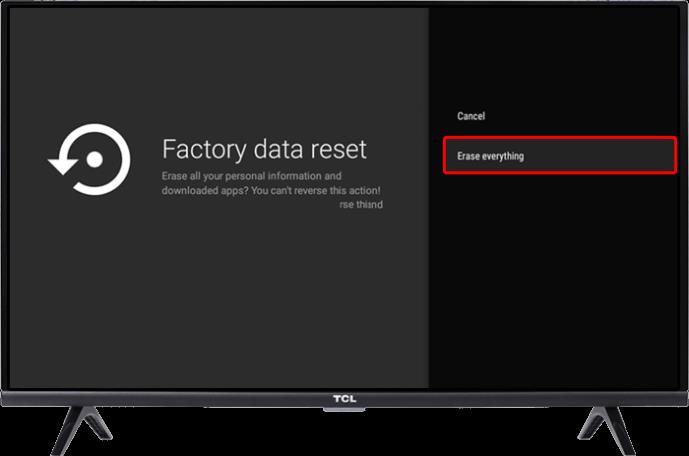
Ne feledje, hogy ezzel mindent visszaállít, beleértve a TV-képernyő beállításait és a Wi-Fi kapcsolati információkat is. Tehát, amikor újra bekapcsolja, át kell mennie a kezdeti beállítási fázison, és újra be kell állítania mindent, de ez megoldja a villogó fény problémáját.
Háttérvilágítással kapcsolatos problémák
Néha a TCL TV-k villogó fényeit a TV-n belüli háttérvilágítási rendszer problémái okozhatják. Előfordulhat, hogy az egyik LED-lámpa vagy háttérvilágítási alkatrész elromlott vagy meghibásodott. Ennek javítása általában nem barkácsolás, ezért a legjobb, ha elviszi a TV-t egy professzionális javítóközpontba, vagy visszaküldi a TCL-nek, ha még megvan a garancia.
Probléma a távirányítóval
A villogó fény azt jelentheti, hogy a TV-készülék távirányítója újra és újra jeleket küld a TV-nek. Ez akkor is megtörténhet, ha nem nyom meg egyetlen gombot sem, és ez általában annak a jele, hogy a távirányító elromlott vagy egy gomb beragadt.
Ha kiveszi az elemeket a távirányítóból, akkor láthatja, hogy ez okozta-e a lámpa villogását vagy sem. Ha igen, előfordulhat, hogy a távirányítót szakemberrel kell kicserélnie vagy megjavítania. Átmenetileg átválthat a telefon távirányító alkalmazására a TV vezérléséhez, vagy egyszerűen csak a készüléken található gombokat használhatja.
GYIK
Mi van, ha a fenti módszerek egyike sem javítja a villogó fényt?
Ha a fenti megoldások egyike sem működik az Ön számára, előfordulhat, hogy a TV-jével van egy összetettebb probléma. A legjobb megoldás általában az, ha kapcsolatba lép a TCL saját ügyfélszolgálatával, és elmagyarázza nekik a problémát. Alternatív javítási módszereken segíthetnek. Ellenkező esetben elviheti TV-jét egy helyi javítóműhelybe, és hagyja, hogy a szakértők megnézzék.
Mi van, ha nem találom a reset gombot?
A reset gombok különböző helyeken lehetnek az egyes TCL TV-modelleken. Fontos, hogy az egész egységet átnézze. Lehet az egyik oldalon, az alsó oldalon vagy a hátulján. A tv-készülék használati útmutatójában is megtalálhatja a gombot. Ha nem találja, akkor lehet, hogy a TV-jén nincs. Ehelyett előfordulhat, hogy egyszerűen meg kell nyomnia és egy ideig le kell nyomnia a „Menü” gombot a távirányítón az egység alaphelyzetbe állításához.
Javítsa ki a villogó fényeket egy villanással
Minden bizonnyal bosszantó, ha a TCL TV jelzőfénye folyamatosan villog, de a reset gomb megnyomásával a legtöbb esetben orvosolni kell a problémát. Alternatív megoldásként a gyári beállítások visszaállítása vagy a Wi-Fi beállítások újrakonfigurálása megoldhatja a problémát. Ha minden más nem sikerül, felhívhatja a TCL-t, és megkérheti, hogy javítsák ki.
Volt valami probléma a TCL TV-vel? Tud más gyorsjavítást a villogó fény problémájára? Tudassa velünk az alábbi megjegyzések részben.
Steam Disk Write Disk Error hibát észlel Windows 10 rendszeren a játék frissítése vagy letöltése közben? Íme néhány gyorsjavítás, amellyel megszabadulhat a hibaüzenettől.
Fedezze fel, hogyan távolíthat el alkalmazásokat a Windows 10 rendszerből a Windows Store segítségével. Gyors és egyszerű módszerek a nem kívánt programok eltávolítására.
Fedezze fel, hogyan tekintheti meg vagy törölheti a Microsoft Edge böngészési előzményeit Windows 10 alatt. Hasznos tippek és lépésről-lépésre útmutató!
A Google zökkenőmentessé tette a csoportos megbeszélések lebonyolítását. Tudd meg a Google Meet korlátait és lehetőségeit!
Soha nincs rossz idő a Gmail jelszavának megváltoztatására. Biztonsági okokból mindig jó rutinszerűen megváltoztatni jelszavát. Ráadásul soha
Az online adatvédelem és biztonság megőrzésének egyik alapvető része a böngészési előzmények törlése. Fedezze fel a módszereket böngészőnként.
Ismerje meg, hogyan lehet némítani a Zoom-on, mikor és miért érdemes ezt megtenni, hogy elkerülje a zavaró háttérzajokat.
Használja ki a Command Prompt teljes potenciálját ezzel a több mint 280 (CMD) Windows-parancsot tartalmazó átfogó listával.
Alkalmazhatja a Google Táblázatok feltételes formázását egy másik cella alapján, a Feltételes formázási segédprogrammal, a jelen cikkben ismertetettek szerint.
Kíváncsi vagy, hogyan használhatod a Rendszer-visszaállítás funkciót a Windows 11 rendszeren? Tudd meg, hogyan segíthet ez a hasznos eszköz a problémák megoldásában és a számítógép teljesítményének helyreállításában.







![Feltételes formázás egy másik cella alapján [Google Táblázatok] Feltételes formázás egy másik cella alapján [Google Táblázatok]](https://blog.webtech360.com/resources3/images10/image-235-1009001311315.jpg)
